2.1 Efetuando login no GroupWise
Ao iniciar o GroupWise, você poderá ser solicitado a digitar informações, como senha, endereço TCP/IP do agente postal etc. Essa caixa de diálogo de inicialização muda de acordo com as informações de que o GroupWise precisa para abrir a Caixa de Correio e com o modo do GroupWise no qual você efetuou login.
É possível que o administrador do sistema limite os modos do GroupWise nos quais você pode efetuar login.
Você pode utilizar uma opção de inicialização para forçar a exibição da caixa de diálogo de inicialização quando o GroupWise for iniciado.
2.1.1 Efetuando login na Caixa de Correio
-
Inicie o GroupWise.
Se não tiver especificado uma senha para sua Caixa de Correio e o GroupWise não precisar de informações adicionais, você ignorará a caixa de diálogo Inicialização e o GroupWise será mostrado.
Para forçar a exibição da caixa de diálogo de inicialização do GroupWise, clique o botão direito do mouse no ícone do na área de trabalho, clique em e clique na guia . No campo , após o executável do GroupWise, digite um espaço e, em seguida, digite /@u-? e clique em .
Para obter informações sobre outras opções de inicialização, consulte a Section 14.27, Utilizando opções de inicialização.
-
Se uma senha for solicitada, digite-a no campo .
-
Clique no modo do GroupWise em que você está efetuando login e digite informações adicionais necessárias, como o caminho para a agência postal, o endereço TCP/IP e a porta do agente postal, o caminho para a caixa de correio de Cache ou Remota.
Se você não souber as informações solicitadas, entre em contato com o administrador do sistema.
-
Clique em .
2.1.2 Efetuando login em sua Caixa de Correio a partir da estação de trabalho de outro usuário
É necessário que você esteja na mesma agência postal que o outro usuário para efetuar login na sua própria Caixa de Correio a partir da estação de trabalho dele.
-
Efetue login na rede com seu próprio ID de usuário.
ou
Para forçar a exibição da caixa de diálogo de inicialização do GroupWise, clique o botão direito do mouse no ícone do na área de trabalho, clique em e clique na guia . Na caixa , após o executável do GroupWise, digite um espaço e, em seguida, digite /@u-? e clique em .
-
Inicie o GroupWise.
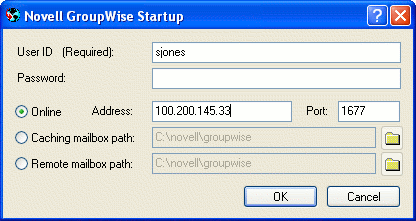
-
Digite o seu ID de usuário no campo .
-
Clique no campo , digite a sua senha e clique em .
2.1.3 Efetuando login na sua caixa de correio a partir de uma estação de trabalho compartilhada
Se você usa a mesma estação de trabalho para várias pessoas, é recomendável que cada usuário tenha um login à parte para a estação de trabalho. Quando o GroupWise grava as configurações de exibição de um usuário, elas são gravadas no registro do usuário atual. Isso permite que o GroupWise exiba as configurações para o usuário que está conectado à estação de trabalho no momento. Dessa forma, você pode personalizar o GroupWise da maneira que desejar sem precisar mudar a aparência dele para outros usuários.
Quando um usuário terminar de usar a estação de trabalho, ele deverá efetuar logout. Assim, o próximo usuário poderá efetuar login no sistema com as configurações que ele definiu para o Groupwise.
No entanto, em determinadas circunstâncias, ter um logon diferente para cada usuário na estação de trabalho não é uma opção viável. Nesses casos, você deve seguir algumas etapas para configurar o GroupWise adequadamente.
Usando o switch de inicialização da tela de login
Para que o switch de inicialização da tela de login funcione adequadamente, você precisa estar no mesmo escritório que o outro usuário para efetuar login na sua própria Caixa de Correio a partir da estação de trabalho dele.
-
Clique o botão direito do mouse no ícone do na área de trabalho, clique em e clique na guia , no campo , após o executável do GroupWise, digite um espaço e, em seguida, digite /@u-? e clique em .
-
Inicie o GroupWise.
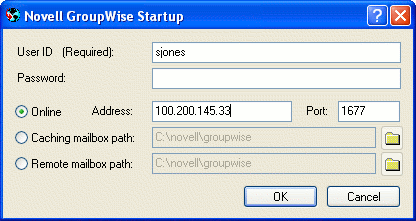
-
Digite o seu ID de usuário no campo .
-
Clique no campo , digite a sua senha e clique em .
Usando o Notify em uma estação de trabalho compartilhada
Para usar o Notify em uma estação de trabalho compartilhada, você precisa configurá-lo para ser inicializado quando o GroupWise for aberto.
-
No GroupWise, clique em > e clique duas vezes em .
-
Na página Geral, selecione .
Isso faz com que o Notify seja inicializado e encerrado junto com o GroupWise.
-
Clique em e depois em .